Inštalácia ovládačov pre základnú dosku ASRock G41M-VS3
Základná doska je kľúčovou súčasťou počítača. Tento hardvér tiež vyžaduje ovládače a kvôli charakteristikám zariadenia nie jeden, ale celý komplex softvéru. O tom, kde hľadať softvér pre ASRock G41M-VS3, chceme vám dnes povedať.
obsah
Stiahnite si ASRock G41M-VS3 ovládače
Rovnako ako v prípade ostatných komponentov počítača, môžete nájsť ovládače pre príslušnú základnú dosku pomocou niekoľkých metód, podrobne ich opíšeme.
Metóda 1: Oficiálna webová stránka
Ovládače pre základnú dosku by sa mali najprv nájsť na webovom zdroji výrobcu.
Prejdite na webovú stránku spoločnosti ASRock
- Otvorte odkaz vyššie. Po načítaní stránky nájdite položku "Podpora" v hlavičke a kliknite na ňu.
- Potom použite vyhľadávanie: do textového riadka zadajte názov modelu, ktorý hľadáte - G41M-VS3 a kliknite na "Hľadať" .
- Vo výsledkoch vyhľadajte blok s názvom príslušného zariadenia a kliknite na tlačidlo "Prevziať" .
- Na stránke sťahovania skontrolujte, či lokalita správne určila verziu a bitovosť operačného systému a podľa potreby upravte nastavenú hodnotu.
- Nájdite riadky so správnymi ovládačmi. Uistite sa, že sú uvedené najnovšie verzie, a potom použite globálne tlačidlá na stiahnutie každej položky.
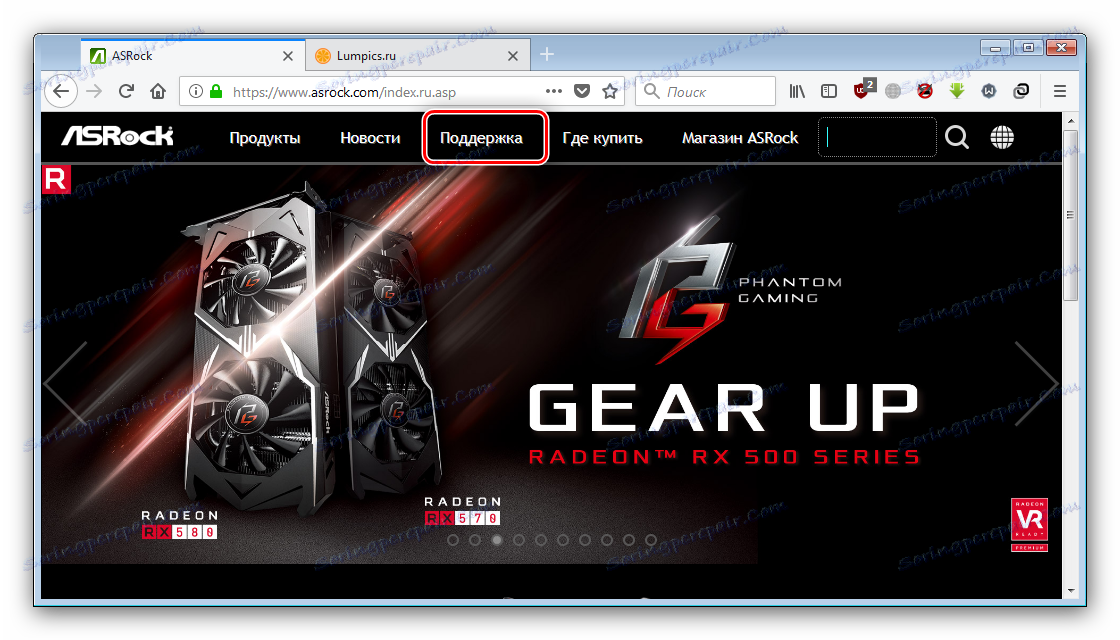
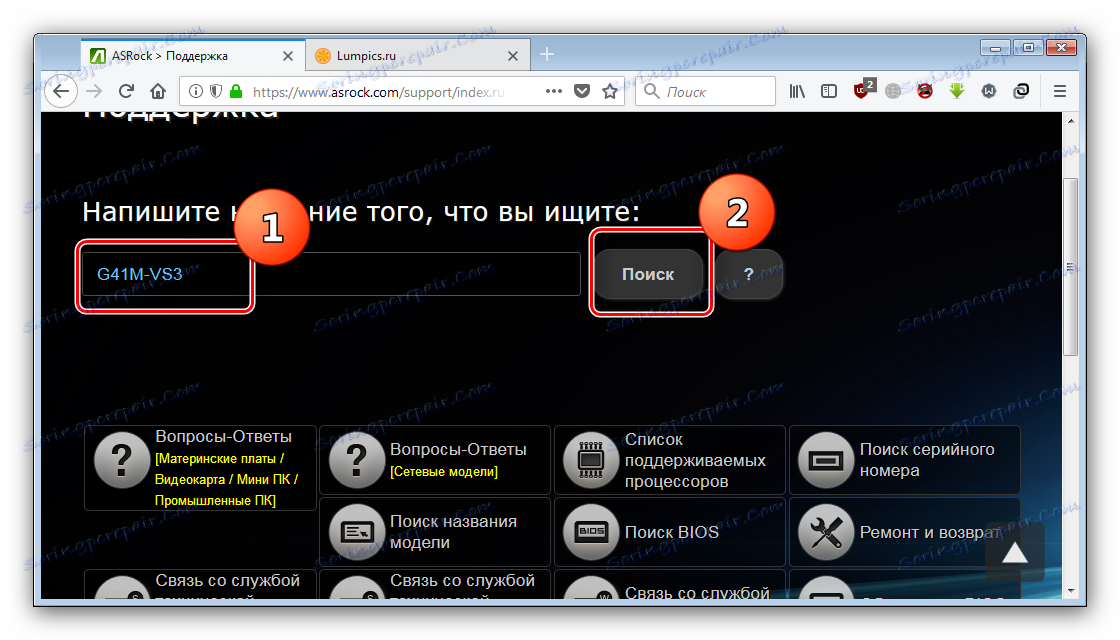
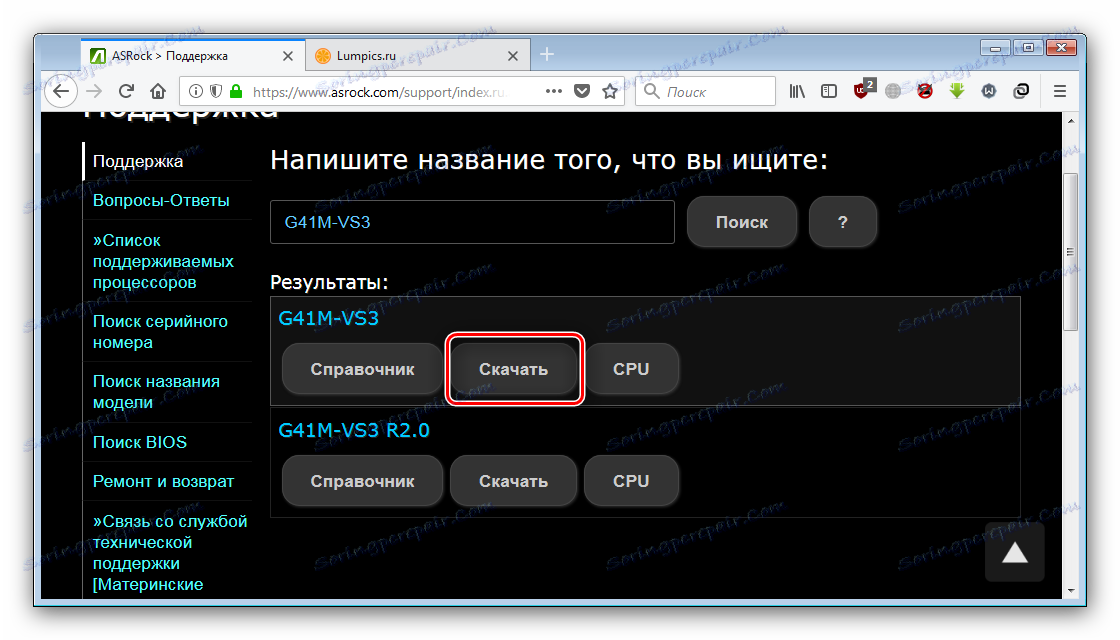

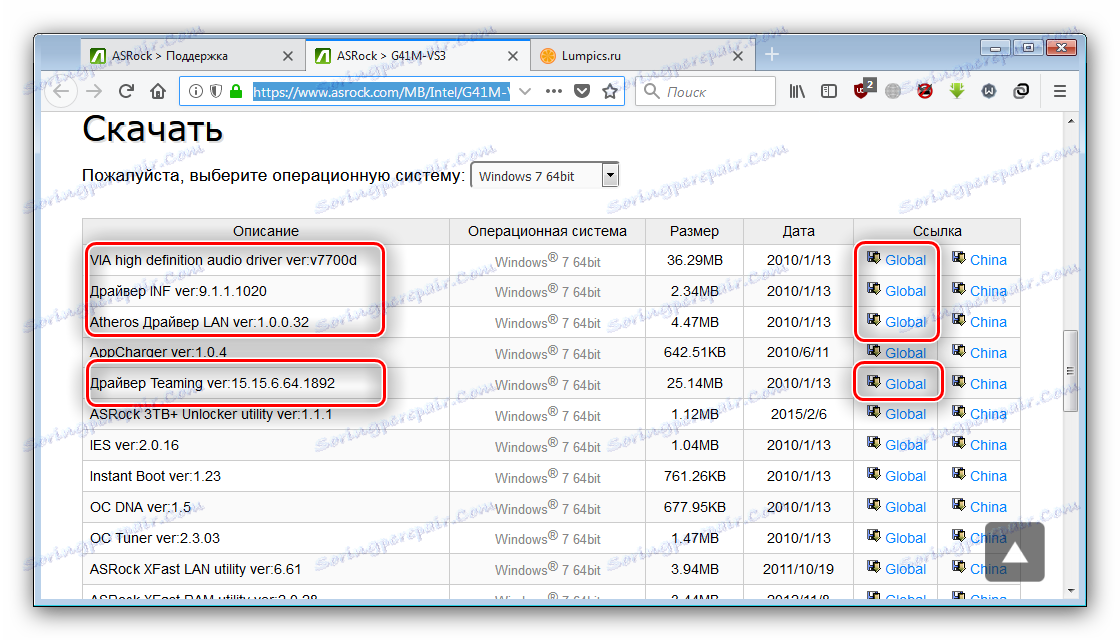
Nainštalujte stiahnutý softvér a reštartujte počítač. Na tejto práci sa táto metóda skončila.
Metóda 2: Užitočnosť od výrobcu
Mnoho spoločností základnej dosky distribuuje aj malé aplikácie updater, pomocou ktorých môžete nainštalovať alebo aktualizovať ovládače. ASRock nie je výnimkou z tohto pravidla.
ASRock APP Shop download stránku
- Blok sťahovania sa nachádza v spodnej časti tejto stránky - pre prevzatie programu kliknite na tlačidlo "Prevziať" .
- Súbor inštalačných nástrojov je zabalený do archívu, takže ak chcete pokračovať, musíte nainštalovať archivátor, ak nie je na vašom počítači.
Pozri tiež: Voľné analógové WinRAR
- Spustite inštalátor ASRock APP Shop dvakrát kliknutím myši. Budete sa musieť oboznámiť s používateľskou zmluvou a prijať ju - za týmto účelom začiarknite príslušnú položku a kliknite na tlačidlo "Pokračovať" .
- Vyberte umiestnenie zdrojov programu. Pre správnu funkčnosť je žiaduce nainštalovať nástroj na systémový disk. Keď to skončíte, kliknite na tlačidlo "Ďalej" .
- V ďalšom okne nemôžete nič zmeniť, pretože znova kliknite na tlačidlo "Ďalej" .
- Kliknutím na tlačidlo "Inštalovať" spustite inštaláciu programu.
- Skontrolujte, či je začiarknuté políčko "Run AseAPPShop.exe" a kliknite na tlačidlo "Dokončiť" .
- V hlavnom okne programu prejdite na kartu "BIOS a ovládače" .
- Počkajte, kým systém skenuje hardvér a nájde ovládače alebo aktualizácie. Označte potrebné položky a potom kliknite na tlačidlo "Aktualizovať" a nainštalujte vybraný softvér. Na konci tohto procesu budete musieť reštartovať počítač.

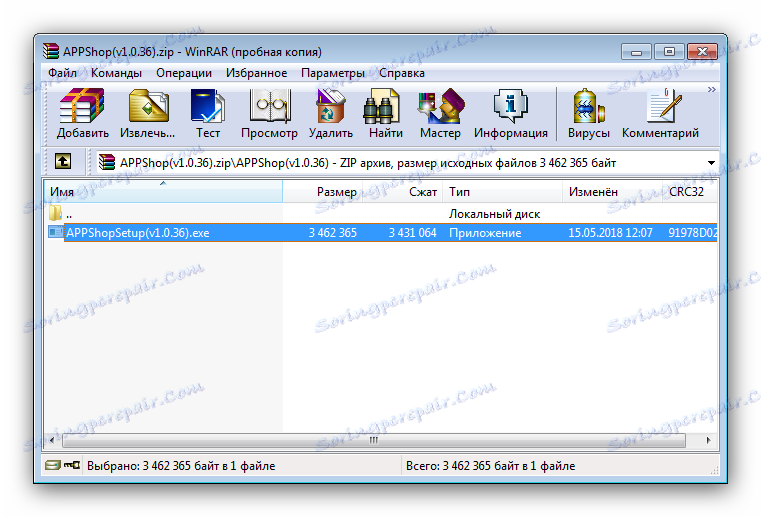
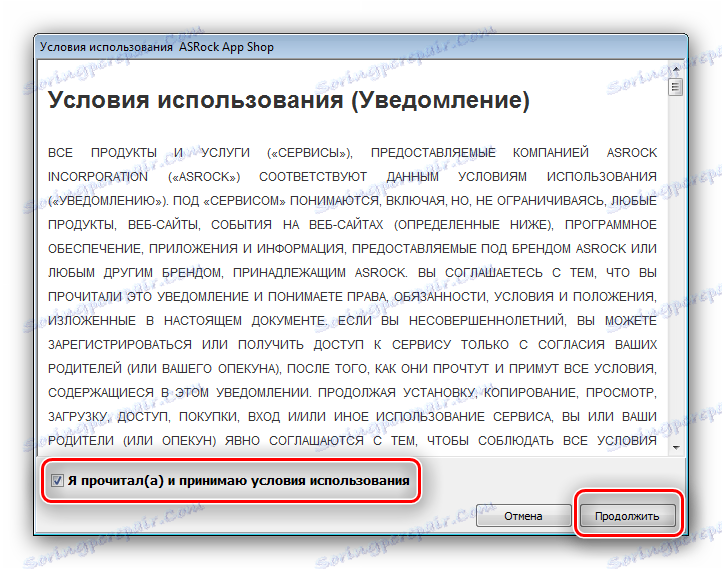
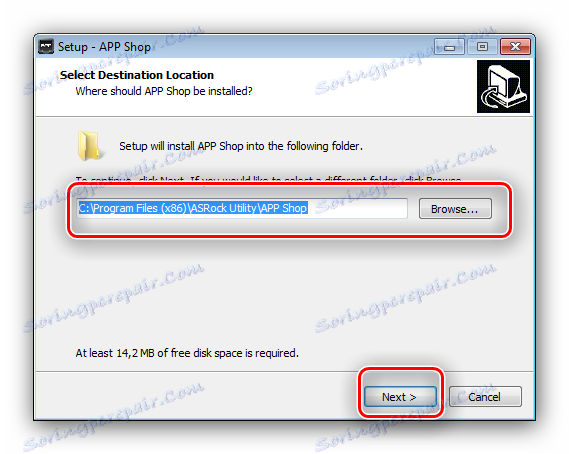
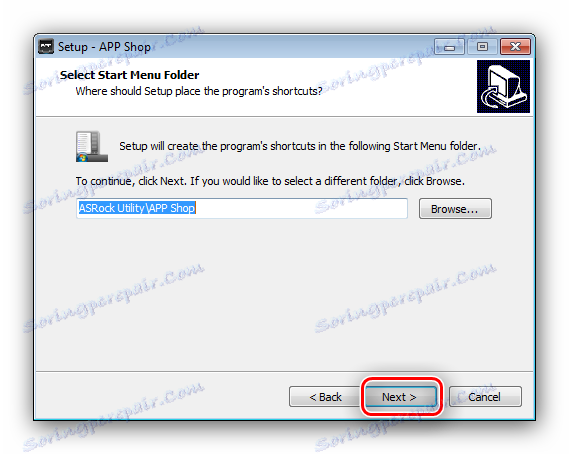
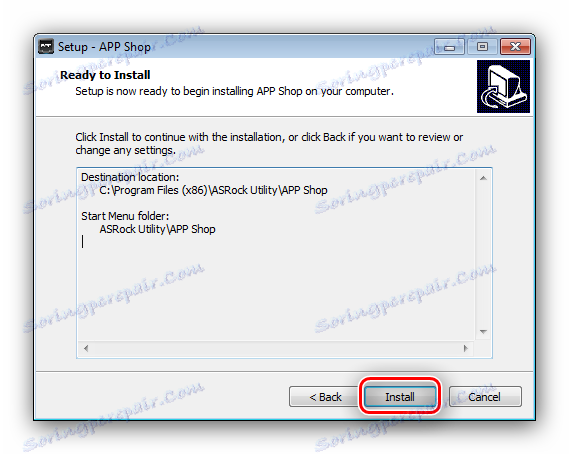
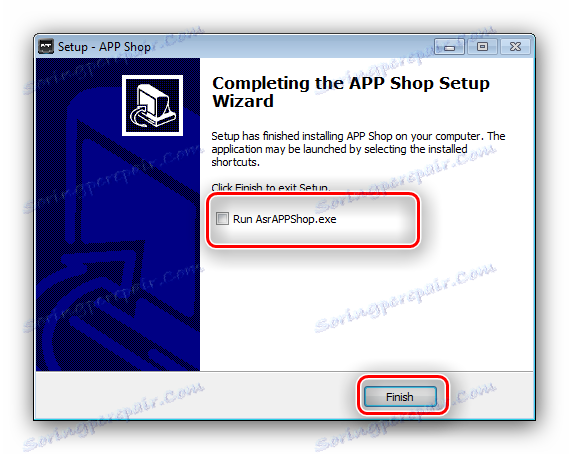
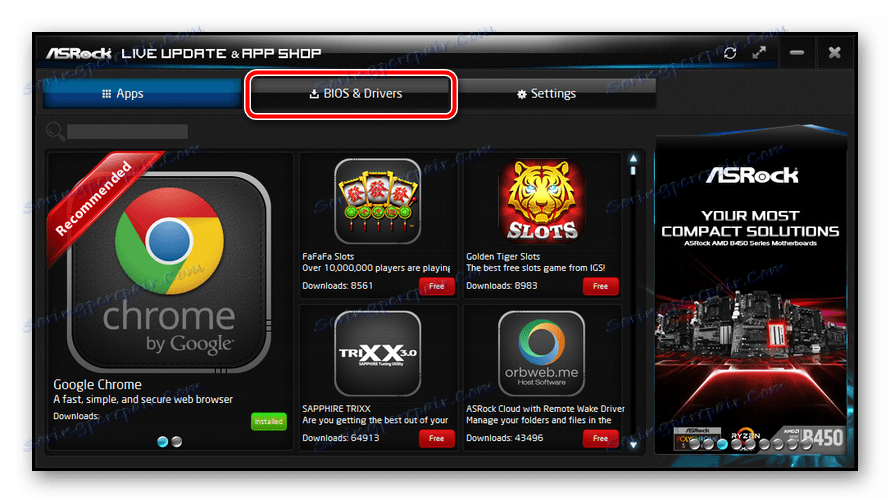
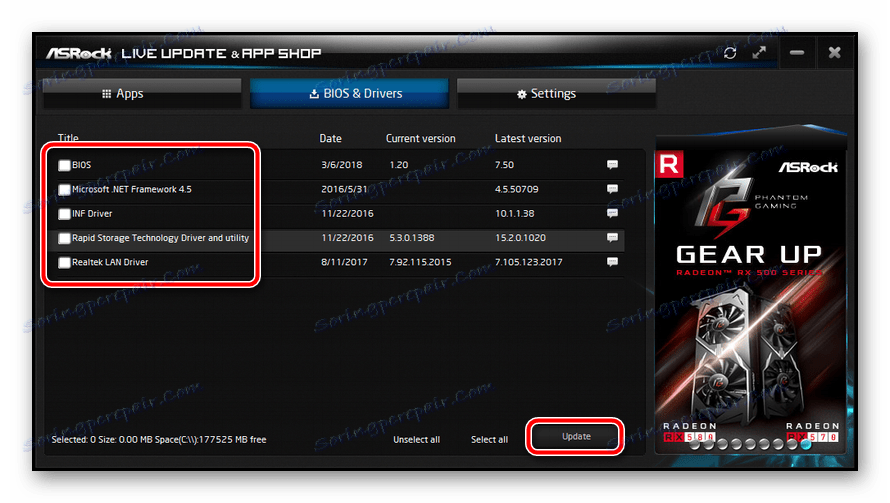
Zapojenie vlastného nástroja sa technicky neodlišuje od samostatného softvéru na sťahovanie z oficiálnych stránok, ale robí tento proces pohodlnejším.
Metóda 3: Inštalatérov ovládačov tretích strán
Vlastní nástroj je ďaleko od jedinej možnosti pre dávkovú inštaláciu alebo aktualizáciu servisného softvéru: pre túto úlohu existujú na trhu tretích strán. Už sme skontrolovali najobľúbenejšie inštalátory ovládačov, preto vám odporúčame, aby ste si prečítali nasledujúci článok recenzie.
Ďalšie podrobnosti: Programy ovládačov
Zvlášť chceme zaznamenať aplikáciu s názvom Riešenie Driverpack , čo je najlepšie riešenie pre mnohých používateľov. Práca s riešením DriverPack je pomerne jednoduchá, ale v prípade ťažkostí naši autori pripravili podrobné pokyny. 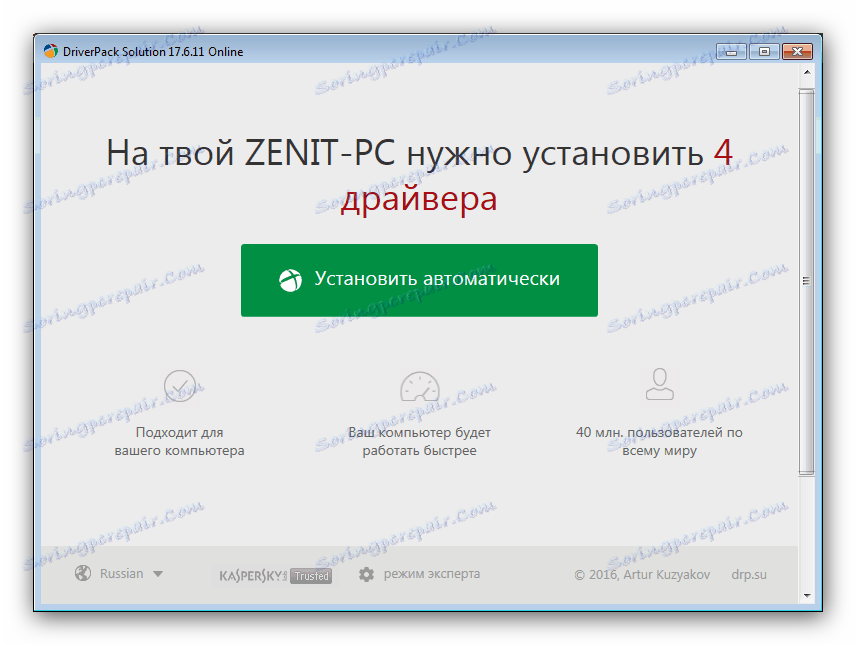
Ďalšie podrobnosti: Použite DriverPack Solution na aktualizáciu ovládačov
Metóda 4: ID zariadenia
Každý hardvér počítača má jedinečný identifikátor, ktorý možno použiť na vyhľadávanie ovládačov: stačí poznať ID komponentu, ktorú potrebujete, a používať službu ako DevID. Postup je jednoduchý, ale s vlastnými odtieňmi, preto odporúčame, aby ste sa oboznámili s nasledujúcou príručkou. 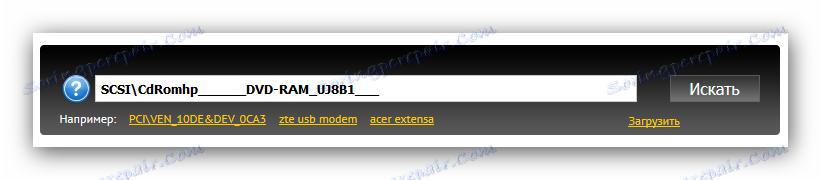
Ďalšie podrobnosti: Vyhľadávať vodič podľa ID
Metóda 5: Správca zariadení
Existuje tiež metóda, ktorá nevyžaduje inštaláciu dodatočného softvéru alebo použitie služieb tretích strán. Spočíva v práci s nástrojom "Správca zariadení" - systémový systém Windows pre monitorovanie zariadení. 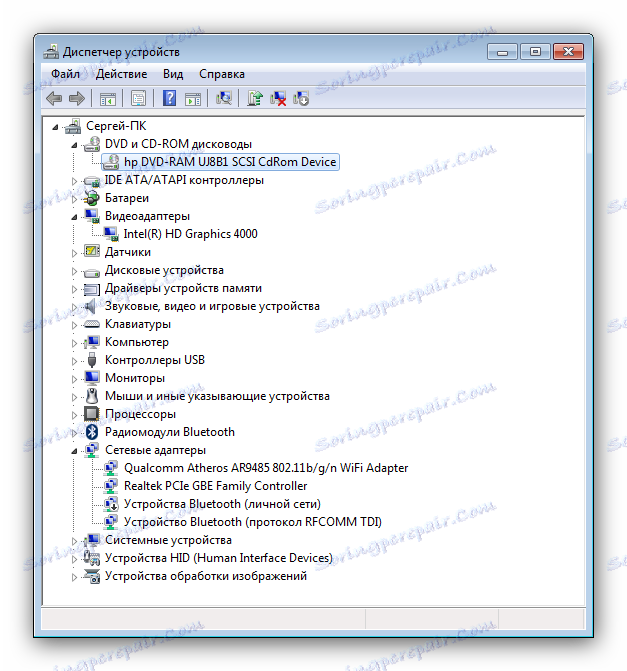
Táto metóda je najjednoduchšia, ale je potrebné mať na pamäti, že výsledok nie je vždy zárukou: ovládače pre niektoré špecifické komponenty nemusia byť v databáze "Windows Update Center", ktorú používa daný nástroj. O ďalších funkciách interakcie so správcom zariadenia uvedených v materiáli na nižšie uvedenom odkazu.
Ďalšie podrobnosti: Nainštalujte ovládače systémovými nástrojmi
záver
Ako vidíte, žiadna z uvedených metód na inštaláciu ovládačov pre kartu ASRock G41M-VS3 nevyžaduje od užívateľa žiadne extrémne zručnosti a beží iba za štvrtinu hodiny.